Com o passar das versões do SQL Server, o que pudemos notar foi uma melhoria bastante considerável em termos administrativos, com isso o SQL Server 2008 é uma das melhores ferramentas de administração de dados do mercado, não deixando a desejar em nada para outras tecnologias.
Vamos supor que você fez uma instalação completa do seu SQL Server, então temos as seguintes opções:
- Import And Export Data
- SQL Server Business Intelligence Studio
- SQL Server Management Studio
- Analysis Services
- Deployment Wizard
- Configuration Tools
- Reporting Services Configuration Manager
- SQL Server Configuration Manager
- SQL Server Error And Usage Reporting
- SQL Server Installation Center
- Documentation And Tutorials
- Microsoft SQL Server Samples Online
- SQL Server Books Online
- SQL Server Tutorials
- Integration Services
- Data Profile Viewer
- Execute Package Utility
- Performance Tools
- Database Engine Tuning Advisor
- SQL Server Profiler
A intenção deste artigo não é mostrar todas com detalhes, mas mostrar uma grande variedade de ferramentas úteis para seu servidor de banco de dados. No caso do nosso artigo, vamos dar ênfase ao SQL Server Management Studio, pois esta ferramenta é mais utilizada em termos de administração de dados.
Vamos iniciar o SQL Server Management Studio indo até o menu INICIAR, TODOS OS PROGRAMAS, MICROSOFT SQL SERVER 2008 e clique em SQL SERVER MANAGEMENT STUDIO, como mostra a Figura 1.
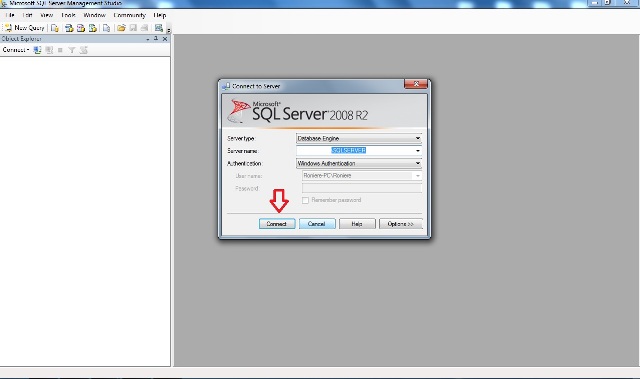
Vamos começar a entender um pouco sobre essa ferramenta: clique em CONNECT, aguarde poucos segundos para realmente entrar no Management Studio, como mostra a Figura 2.
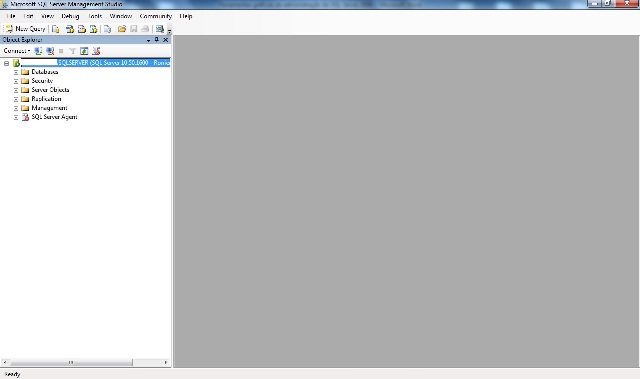
Vamos ao passo seguinte: acima da opção OBJECT EXPLORER existe um botão chamado NEW QUERY. Clique nele para abrir uma área de trabalho onde podemos inserir códigos T-SQL, como mostra a Figura 3.
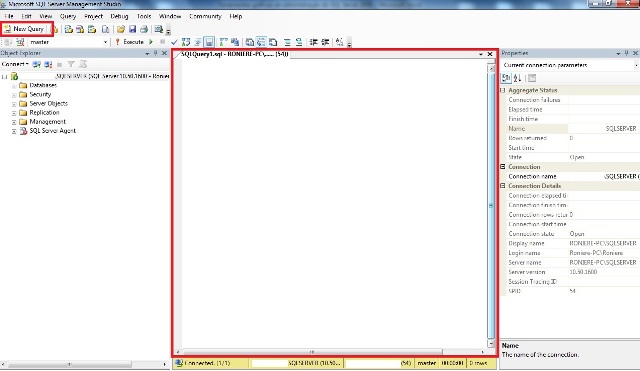
Como pode ser verificado, temos uma ampla visão desta poderosa ferramenta de administração de dados. Na parte esquerda da tela temos o OBJECT EXPLORER, onde temos contato com as pastas:
- DATABASE
- SECURITY
- SERVER OBJECTS
- REPLICATION
- MANAGEMENT
- SQL SERVER AGENTE (Aplicativo responsável pela automação de trabalhos)
Veja com mais detalhes o OBJECT EXPLORER na Figura 4.
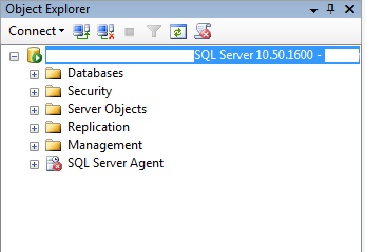
Com o Management Studio temos acesso às propriedades de cada banco que o pertence. Expanda a pasta Databases e escolha um de sua preferência, depois, clique com o botão direito do mouse e clique em PROPERTIES para uma nova janela com todas as propriedades desse banco, como mostra a Figura 5.
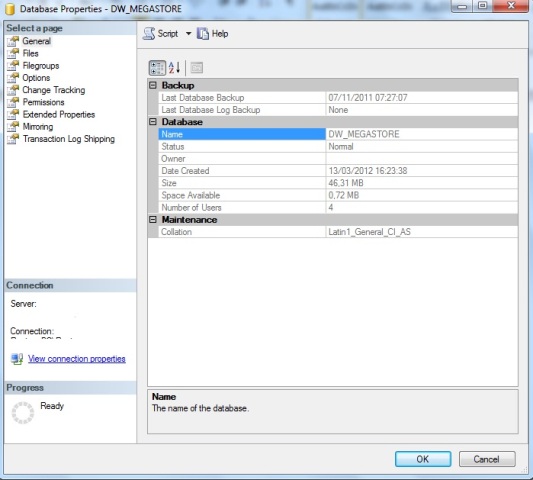
Não vamos detalhar sobre esta imagem, apenas mostrar um pouco sobre o Management Studio e algumas coisas que podem ser feitas com ela.
Um ponto interessante a destacar é que precisamos ter uma noção do tamanho de um banco. Com essa ferramenta podemos gerar um gráfico sobre isso seguindo esses passos:
- Clique com o botão direito do mouse sobre algum banco de sua preferência
- Clique em REPORTS > STANDARD REPORTS e clique em DISK USAGE
- Expanda a pasta do banco de sua escolha
- Expanda a pasta TABLES
- Clique com o botão direito do mouse sobre a tabela e escolha a opção EDIT TOP 200 ROWS, como mostra a Figura 7.
- Criando agendamento de backup no SQL Server R2
- SQL Server Agent
- Criando backup e restaurando no SQL Server 2008 R2
- Criando banco de dados e tabelas - SQL Server
- Como funciona a DMV Sys.dm_exec_cached_plans
- Displaying Execution Plans by Using the Showplan SET Options
- Showplan Logical and Physical Operators Reference
- Processamento de consultas no SQL Server:
Este artigo apresenta como funciona o processamento de uma consulta no SQL Server, identificando os principais mecanismos e componentes desse sistema. - Performance no SQL Server: eliminando o operador
Sort:
Veja neste artigo como otimizar a performance de consultas no SQL Server através da remoção do operador Sort. - Schemas no SQL Server:
Veja neste artigo informações sobre Schemas, o que é? Como criar? Como usar ? Como alterar ? Os Schemas são uma coleção de objetos dentro de um determinado database.
Veja o resultado na Figura 6.
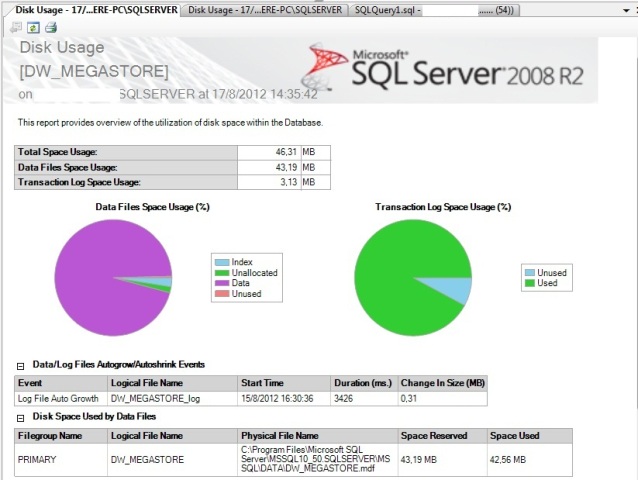
Ainda no Management Studio podemos editar até 200 linhas em uma tabela sem digitar uma linha de código seguindo esses passos:
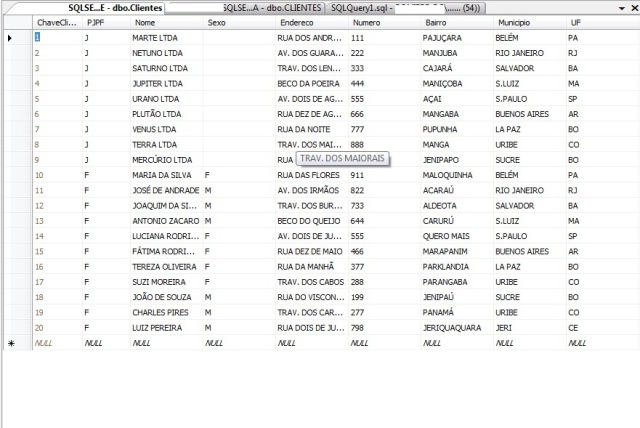
Se você se interessou pelo SQL Server Management Studio, temos alguns artigos bem mais detalhados não somente sobre a ferramenta, mas sim as suas funcionalidades:
Links Úteis
Saiba mais sobre SQL Server ;)
















